この記事には「CMF Watch 3 Pro」実機を使って初期設定方法を紹介しています。
 やすスマ
やすスマどうも、ガジェットブロガーのやすスマ(X:@yasu_suma)です。
Nothingのスマートウォッチ「CMF Watch 3 Pro」の初期設定方法が知りたい場合にはぜひ参考にしてください。
「CMF Watch 3 Pro」実機で初期設定する方法を詳しく紹介!
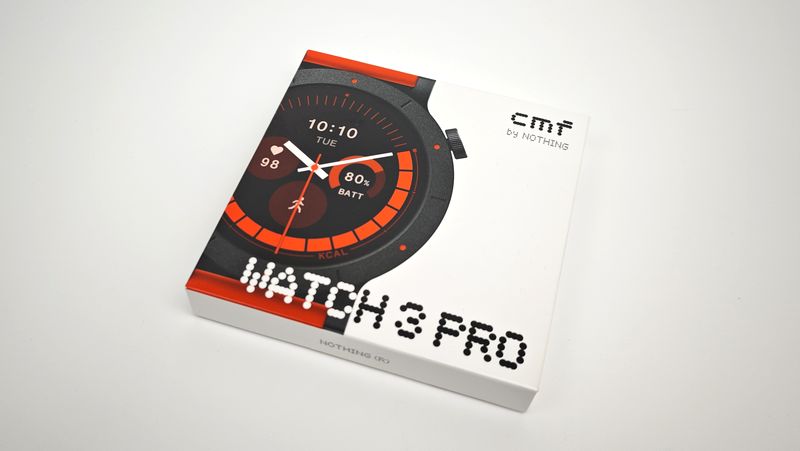
「CMF Watch 3 Pro」は、Nothingが2025年7月に日本発売した有機ELスマートウォッチです。
その目を引く特徴的なデザインをファッションのアクセントに!と考えて購入してみました。

今回は「Google Pixel 9 Pro」を使って「CMF Watch 3 Pro」の初期設定を行います。
では、さっそく「CMF Watch 3 Pro」の初期設定の手順をまとめていきます。
「Nothing X」アプリをスマートフォンにインストール!

まずは、「CMF Watch 3 Pro」のディスプレイに貼られているシール上のQRコードをスキャン。
Google Playストアの「Nothing X」アプリにページに遷移します。
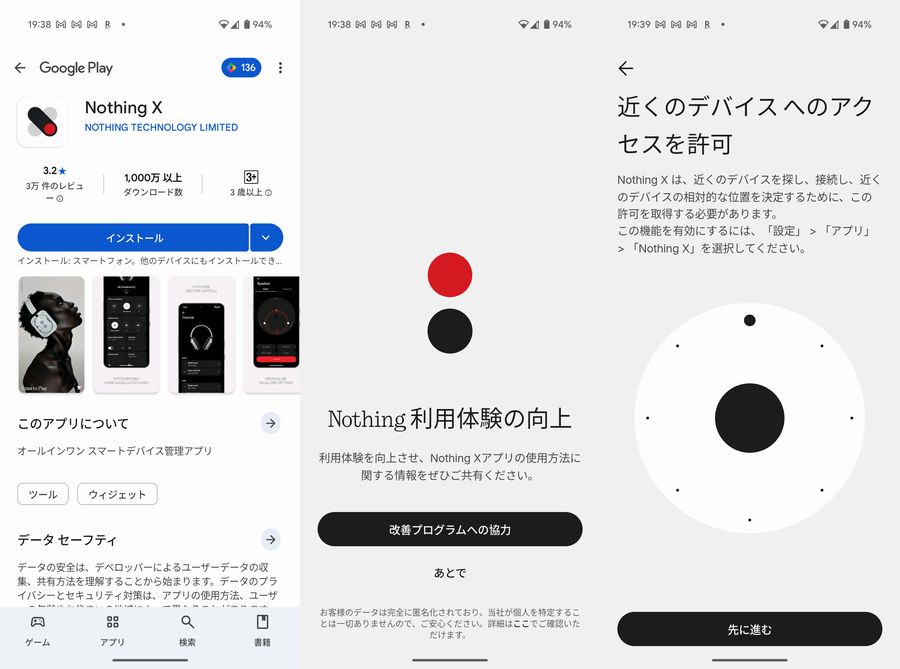
ダウンロードが完了したら、画面の案内にしたがってインストールを進めます。
「CMF Watch 3 Pro」とスマートフォンをペアリングする!

アプリのセットアップを進めると、「CMF Watch 3 Pro」との接続に進んでいきます。
「CMF Watch 3 Pro」の右側面ボタンを長押しでペアリングモードにします。

ペアリングモードにすると、Nothing Xアプリで「CMF Watch 3 Pro」が自動検出されます。
Nothingアカウントなどでサインインが必要!
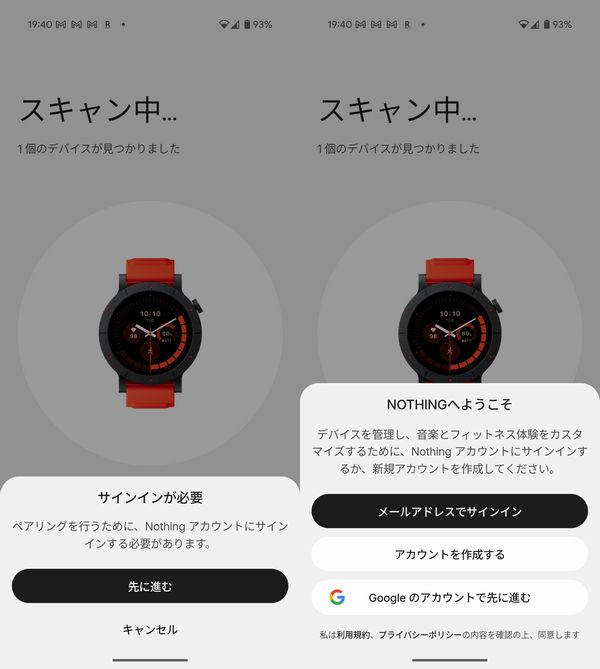
「CMF Watch 3 Pro」と接続するためにはサインインが必要です。NothingアカウントやGoogleアカウントなどでサインインできます。
サインインが終われば、「接続」をタップすることでペアリングが開始されます。
以下の写真のように、スマホとウォッチに接続の許可通知が出るので許可をタップして進めてください。

これで「CMF Watch 3 Pro」とスマートフォンとのペアリングは完了です。
「Nothing X」アプリでアプリ通知などの初期設定を行う!
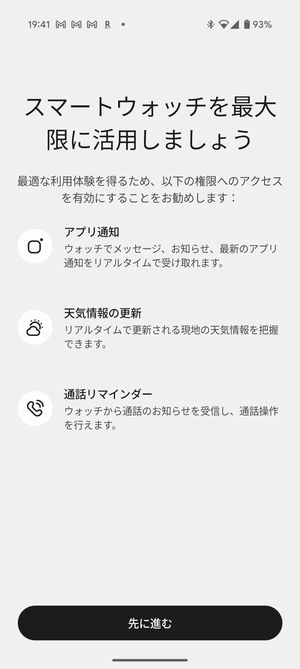
次に「Nothing X」アプリの初期設定を進めていきます。
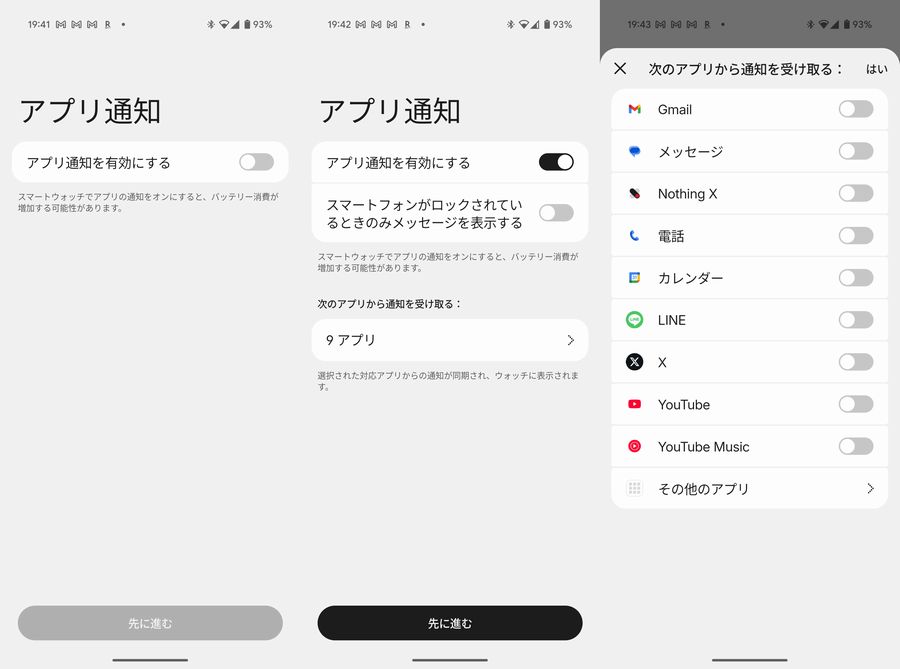
まずはアプリ通知を設定します。「CMF Watch 3 Pro」で通知を受け取りたいアプリを設定します。
筆者はアプリ通知を後で設定するつもりで無効にしたかったんですが「先に進む」をタップできず。
とりあえず有効にして、通知を受け取るアプリですべて無効化で対応しました。
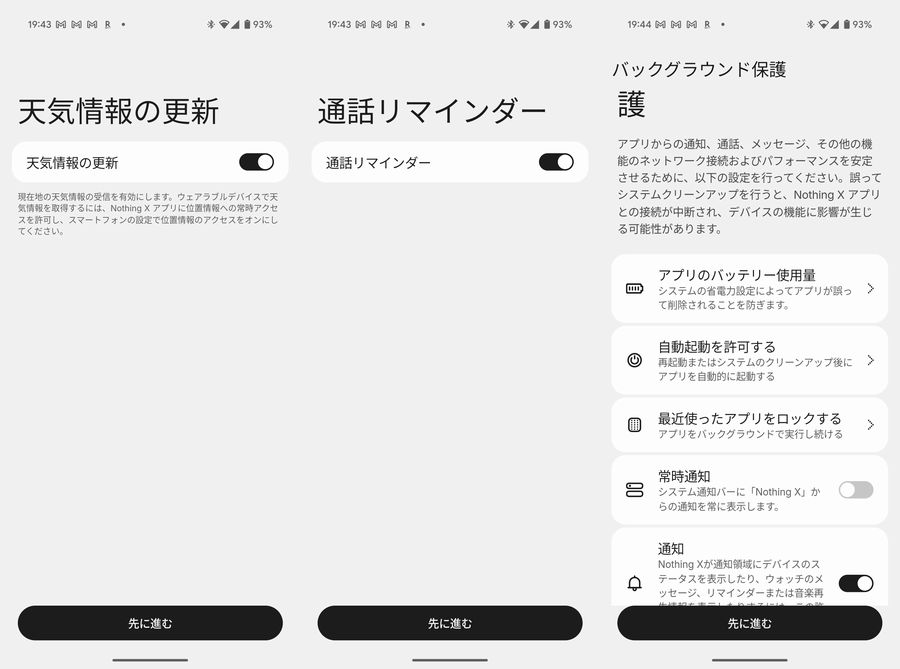
さらに天気情報の更新や通話リマインダーを設定。こちらも無効にすると「先に進む」をタップできませんでした。
あとは省電力等の設定の案内をチェックしていきます。スマホの主なメーカーごとの設定方法が紹介されています。
「CMF Watch 3 Pro」の操作方法の確認!健康情報を設定!
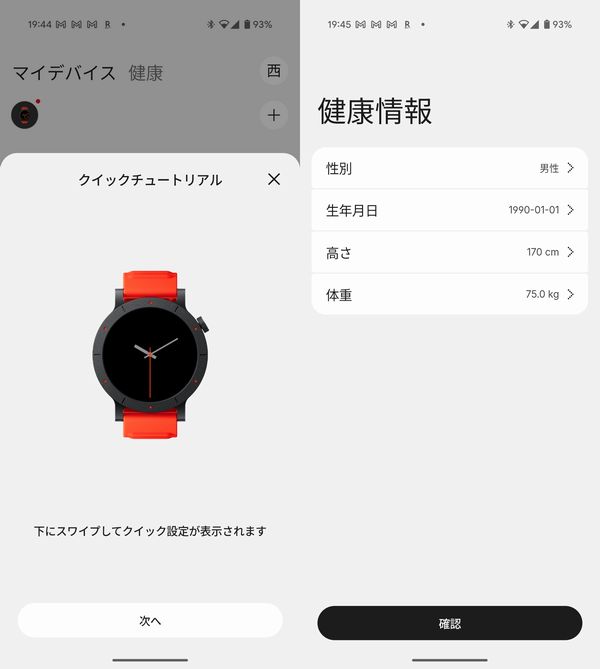
操作方法紹介のチュートリアルを確認。スワイプ操作を使った基本的な操作などを理解できます。
最後に健康情報を設定することでアプリの基本的な設定は完了です。
なお、「CMF Watch 3 Pro」のアップデート通知が表示される場合があります。アップデートには少し時間が掛るので時間に余裕があればやっておきましょう。
文字盤が表示されて「CMF Watch 3 Pro」の初期設定が完了!

「CMF Watch 3 Pro」に文字盤が表示されていれば、初期設定は完了です。
ちょこちょこと迷う部分はありますが、流れさえ分かっていれば最短数分で設定自体はできるかと。
筆者は、このような基本的な流れで設定しましたが、初期設定後に気になった点もあったので追加でまとめておきます。
日本表示でない場合は設定から言語を変更!

筆者が初期設定すると、ウォッチ側の言語は英語になっていた。日本語で使いたいので設定を変更する必要があります。
ウォッチの設定メニューの「言語」で「日本語」に切り替えることで日本語表示になりました。
まとめ:「CMF Watch 3 Pro」実機で初期設定する方法を詳しく紹介!

以上、「CMF Watch 3 Pro」実機を使って初期設定方法について紹介しておきました。
初期設定の主な流れは以下の通りでした。
- Nothing Xアプリのインストール
- スマートフォンとペアリング
- Nothing Xアプリの初期設定
アプリ通知の設定や言語選択で少しだけ迷う部分はありましたが、流れを分かっていれば初期設定自体はかんたんです。
Nothingのスマートウォッチは初めての購入ですが、おおむねスムーズに初期設定完了できています。
初期設定が終わったら文字盤を変更など、使いやすいようにカスタムしていくことがおすすめです。
「CMF Watch 3 Pro」の初期設定方法はこんな感じでした!
本記事の内容が参考になれば幸いです。
「CMF Watch 3 Pro」アンケート
「CMF Watch 3 Pro」についてのアンケートを実施しています。よろしければ投票してみてください。
おすすめ記事
「CMF Watch 3 Pro」情報をご覧頂いた方におすすめの記事を用意しました。ぜひ合わせてご覧ください。





